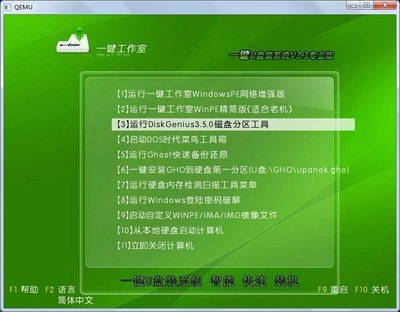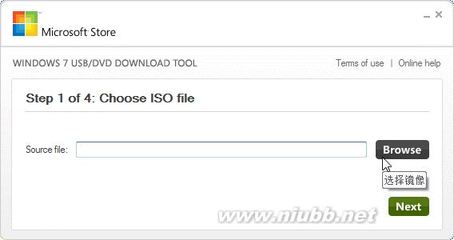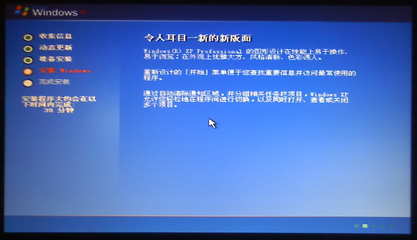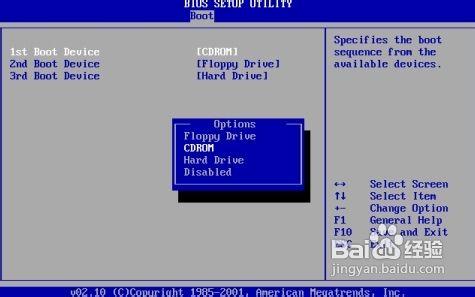Win7,全名是Windows 7,是微软发布的一款计算机操作系统,被称为革命性系统。Windows 7系统有简易版,家庭普通版,家庭高级版,专业版,企业版,旗舰版这六中版本。Windows7系统的使用率特别是Windows 7旗舰版的使用率非常高,用户需求量大
Win7系统安装有光盘安装,U盘安装,PE安装,硬盘安装等几种方式。PE为Preinstall Environment,在PE下安装系统非常直观方便,同时在PE下载入旗舰版镜像可以选择WIN7系统版本。这篇经验讲解如何在PE下安装Win7
这篇经验小编为主的祥助讲解一下怎么在PE下安装Win7系统,以通用PE 6.0为例子
Win7系统怎么安装――工具/原料Win7 旗舰版ISO镜像
4G或更大U盘

U盘已刻录PE
Win7系统怎么安装――方法/步骤Win7系统怎么安装 1、
刻录U盘PE:这篇经验讲解的是PE下如何安装Windows7系统,所以用户需要预先PE刻录进U盘
这里小编我以通用PE6.0为例子讲解怎么安装WIN7,U盘PE如何刻录可以参考:
http://jingyan.baidu.com/article/84b4f565d1e8f460f7da3242.html
Win7系统怎么安装 2、
Windows 7下载:请根据您的计算机物理内存进行下载,4G或4G以上推荐64位操作系统
下载完毕将ISO镜像复制到U盘或计算机本地磁盘
Windows 7旗舰版 X86(32位):http://pan.baidu.com/s/1tLdTK
Windows7旗舰版 X64(64位):http://pan.baidu.com/s/1cQfrp
Win7系统怎么安装 3、
U盘启动:重启计算机,进入BIOS将U盘设置为第一启动项。不同集显的设置方式请参考说明书,联想笔记本可按F12快捷选择
Win7系统怎么安装_windows7笔记本系统
Win7系统怎么安装 4、
查看分区状况:我的电脑-查看系统盘编号和引导分区编号(100M隐藏分区),没有100M隐藏分区就记下系统盘编号即可,PE下原C盘可能变为D盘,记下编号即可
Win7系统怎么安装 5、
加载到虚拟光驱:点击桌面的虚拟光驱-加载到虚拟光驱-映像文件-选择您下载的Win7 ISO镜像文件-加载。这样我的电脑下会多出一个虚拟光驱盘符,装载的就是Windows 7系统文件
Win7系统怎么安装_windows7笔记本系统
Win7系统怎么安装 6、
选择install.wim:点击桌面的Windows安装器-Windows Vista/2008/2008 RA/7-安装源-之前加载的Win7虚拟光驱盘符-sources-install.wim
映像名选择Win7系统版本,推荐Windows 7旗舰版,点击下一步
Win7系统怎么安装 7、
安装系统:鼠标勾选系统安装目标盘符(需要为主分区才可安装系统)
①点击系统安装到这个分区上-是否格式化分区-格式化
②点击此分区作为引导分区-默认将系统分区作为引导分区,写入系统引导文件,如果需要其他分区作为引导分区鼠标选择需要分区即可
安装完毕根据提示重启计算机,重启时可以拔掉U盘,不拔掉则需要重新进入BIOS将硬盘设置为第一启动项
Win7系统怎么安装_windows7笔记本系统
Win7系统怎么安装 8、
计算机名称:重启后提示安装程序正在准备设备,完成后自动重启计算机,之后设置计算机登陆账户名称和密码
Win7系统怎么安装_windows7笔记本系统
Win7系统怎么安装 9、
跳过产品密钥:Windows 7安装过程中需要输入产品密钥,不过可以点击跳过以此跳过产品密钥
Win7系统怎么安装 10、
许可条例和时间设置:勾选我接受许可条款,点击下一步即可
Win7系统怎么安装_windows7笔记本系统
Win7系统怎么安装 11、
显示其他图标:系统安装完毕桌面只有回收站,桌面右键-个性化-更改桌面图标-勾选计算机-用户文件夹-应用-确定就可以显示其他图标
接着安装主板驱动,显卡驱动,声卡驱动,Microsoft Visual C++ 2005 Runtime,Microsoft Visual C++ 2008Runtime,Microsoft Visual C++ 2010 Runtim,DX9.0C .Net Framework组件吧,记得使用Windowsloader等软件激活系统哦
 爱华网
爱华网